
Lesley Fowler
0
4598
191
Créer un film avec le métrage de votre smartphone peut être délicat. Vous pouvez synchroniser les fichiers sur votre PC et les modifier avec Windows Movie Maker. Créer facilement une superbe vidéo à l'aide de Windows Movie Maker. Créer facilement une superbe vidéo à l'aide de Windows Movie Maker. Créer un film avec vos photos, vidéos et musique est un jeu d'enfant une fois que vous maîtrisez les outils d'édition simples de Windows Movie Maker. (ou iMovie si vous utilisez un Mac). Linux a sa juste part d'éditeurs vidéo 7 Éditeurs vidéo gratuits à code source ouvert pour Linux 7 Éditeurs vidéo gratuits à code source ouvert pour Linux Le montage vidéo sur Linux ne cesse de s'améliorer. Une bonne sélection de logiciels de montage vidéo open source est maintenant disponible pour les utilisateurs de Linux. Nous en avons sept parmi les meilleurs à découvrir. , aussi.
Mais si votre smartphone ou votre tablette est déjà capable d’éditer des films ensemble, à quoi sert une application de bureau??
C’est l’approche adoptée par les développeurs de l’application Google Photos, qui possède un excellent éditeur de films. Capable de créer des films pendant que vous dormez à partir des clips de votre bibliothèque ou de vous laisser faire le travail acharné, il est disponible gratuitement Utilisateurs iOS et Android.
En gros, si vous avez l'application Google Photos (disponible gratuitement sur votre magasin d'applications mobiles), vous avez l'éditeur de film. Voulez-vous en savoir plus?
Faire des films avec Google Photos
Vous pensiez probablement que l'application Google Photos vous permettait de gérer des photos, n'est-ce pas? Eh bien, c'est beaucoup plus que ça. Vous savez comment cela regroupe les photos et vidéos que vous avez enregistrées par date? C'est une fonctionnalité très utile, très utile pour monter une vidéo..
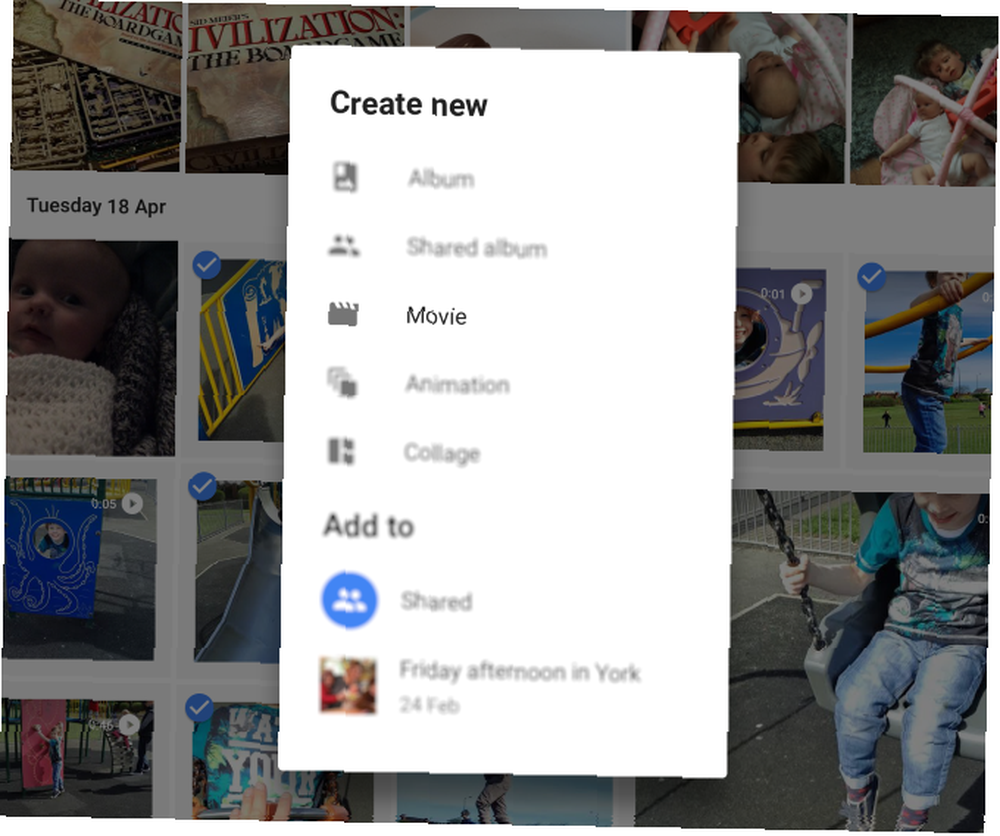
Mais avant d’atteindre ce stade, vous devez faire quelque chose d’important. Adoptez une méthode cohérente pour enregistrer des vidéos. Parce qu'il n'y a rien de pire que de regarder un film réalisé sur un smartphone qui alterne les formats portrait et paysage.
En résumé, si vous prévoyez de créer des films avec Google Photos, veillez à ce que l'orientation de vos photos soit la même. Sinon, vous pouvez vous retrouver avec des coupes très choquantes. Cependant, pour obtenir les meilleurs résultats dans l'ensemble, restez sur l'orientation paysage..
iOS vs Android
L'éditeur de films Google Photos est disponible pour iOS et Android (mais pas pour les appareils Windows 10), mais vous constaterez qu'il existe des différences opérationnelles marquées entre les deux..
En conséquence, nous examinerons chaque application à tour de rôle et montrerons comment créer de superbes films personnels (et bien plus encore) sur les deux plates-formes..
Pour être clair, les résultats finaux sont indiscernables. La seule différence est la façon dont vous éditez les clips ensemble dans votre application respective. Pour minimiser la confusion, examinons d'abord le processus dans Android, puis dans iOS.
Faire des films sur Android avec Google Photos
Commencer à faire des films dans Google Photos dans Android est simple. Il suffit d'ouvrir l'application, appuyez longuement pour sélectionner le premier clip vidéo (ou photo, même) de votre galerie, puis sélectionnez les autres que vous souhaitez utiliser. Une fois votre sélection effectuée (vous pouvez sélectionner jusqu'à 50 clips), cliquez sur le bouton + bouton, puis choisissez Film du menu.
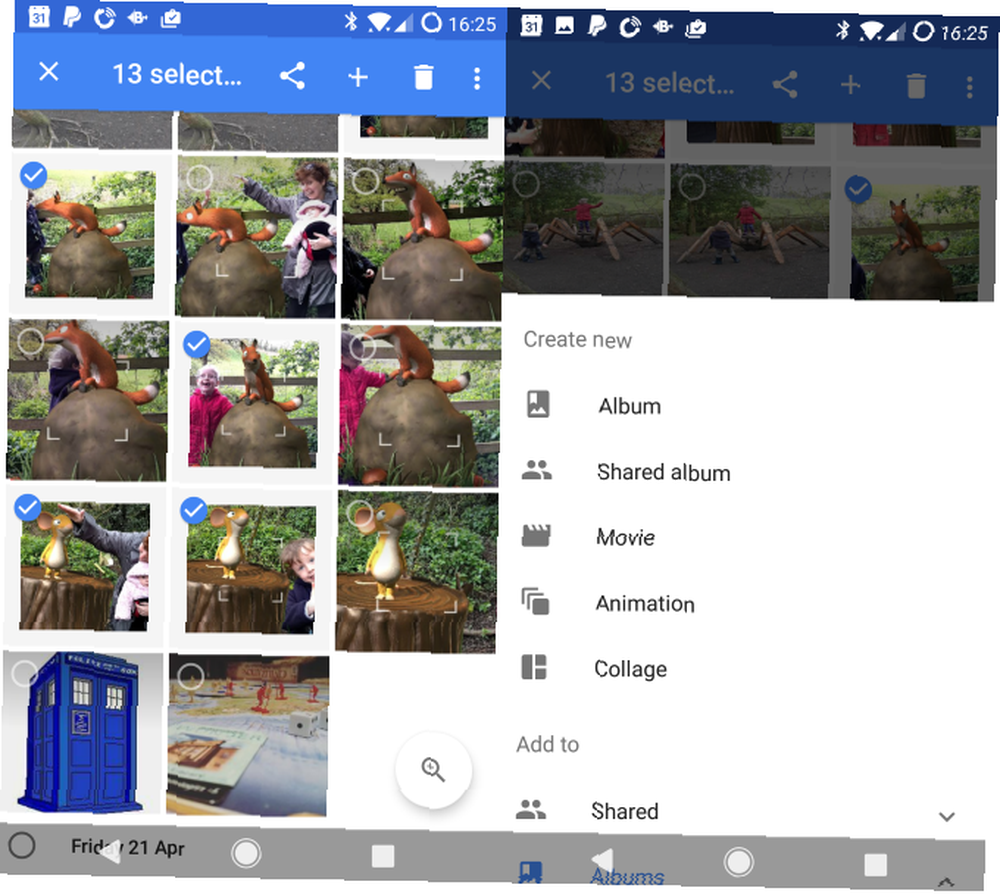
Attendez que les fichiers soient téléchargés et que le film initial soit créé. Vous aurez la possibilité de donner un titre au film et de le prévisualiser..
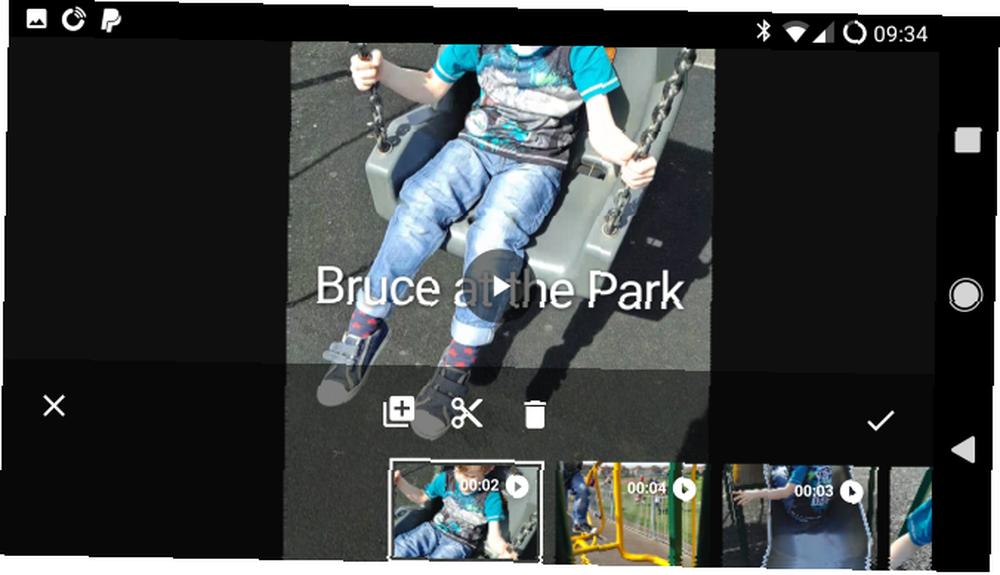
Notez qu'un thème (ou style) pour la vidéo aura été présélectionné par l'application. De plus, la musique aura été assignée et les clips que vous avez sélectionnés utilisés. Cependant, rien ne garantit que tout cela sera à votre satisfaction..
Alors que peux-tu faire?
Editer manuellement le film
La création automatique de films est utile et peut parfois donner d'excellents résultats. Pour de meilleurs résultats, vous devrez toutefois modifier manuellement vos clips. Faites ceci en sélectionnant l'icône de la bande de film pendant la lecture.
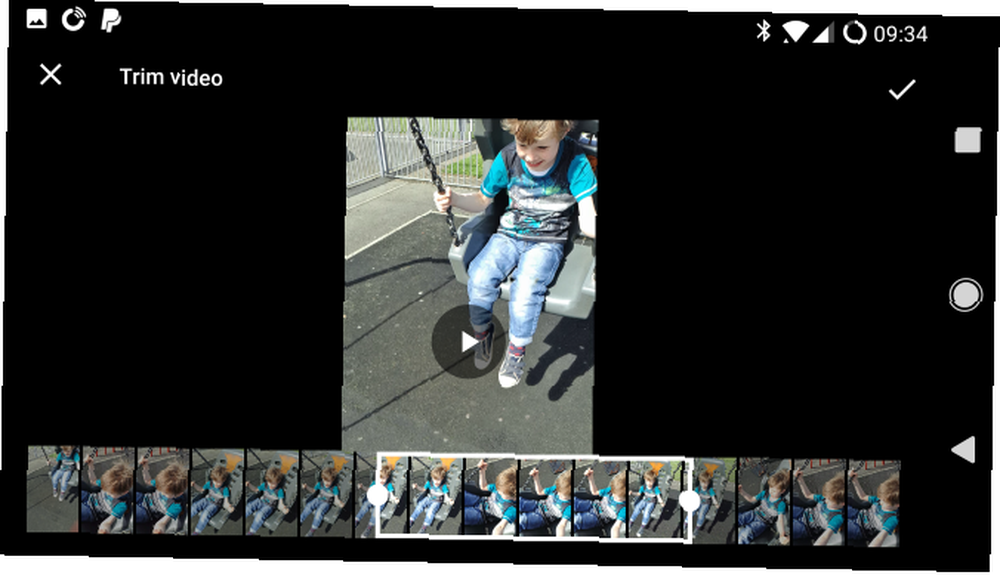
À partir de là, sélectionnez le clip individuel que vous souhaitez éditer. Par exemple, vous souhaiterez peut-être régler le début du clip pour capturer le sujet entrant dans le cadre. Inversement, vous souhaiterez peut-être que le clip se termine lorsque le sujet n'est plus pris. Les deux peuvent être atteints en tapotant les ciseaux Réduire icône et faites glisser les espaces réservés pour ajuster le clip à vos besoins.
Les clips peuvent également être réarrangés (appui long et glisser) ou entièrement supprimés (tapez sur l'icône de la corbeille et appuyez dessus). Robinet + trouver le clip d'origine dans votre bibliothèque si vous souhaitez le restaurer.
Chacun des clips peut être édité, mais notez qu'ils doivent d'abord être téléchargés, puis re-téléchargés, ce qui peut s'avérer être un exercice fastidieux. Vous aurez probablement plus de succès sur une tablette que sur un téléphone. En fin de compte, cependant, vous aurez l'édition que vous voulez.
Sur cela, vous pouvez modifier la musique via l'icône de note, et changer le style en utilisant le bouton Clap. Différents morceaux sont disponibles dans la bibliothèque Google, une collection de clips libres de droits regroupés par catégorie. Vous pouvez également sélectionner de la musique à partir de la bibliothèque de votre appareil, mais si vous partagez le clip, il est préférable de vous assurer que vous êtes autorisé à utiliser les morceaux..
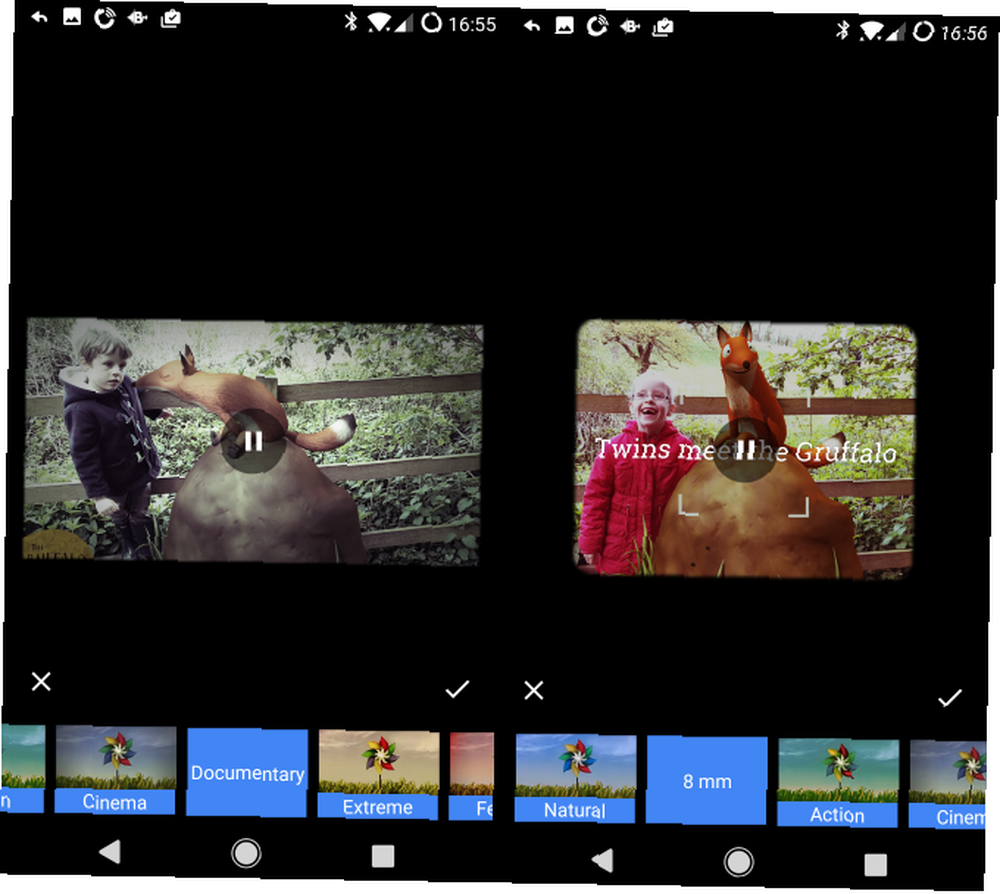
Pendant ce temps, les styles que vous pouvez appliquer à votre vidéo vont des filtres de film de style 8 mm aux thèmes noir et blanc et documentaire..
Lorsque vous avez terminé, cliquez sur le bouton coche pour confirmer vos modifications. Attendez que la nouvelle version soit téléchargée et vous pourrez bientôt la partager via vos applications Android habituelles.!
Créez des films impressionnants sur iOS avec Google Photos
Si vous utilisez un iPhone ou un iPad, le principe est le même pour la création de films, mais il existe quelques différences notables..
Commencez par sélectionner vos clips vidéo (et vos photos, peut-être). Un appui long permettra la sélection. En faisant glisser votre doigt en diagonale, vous pourrez sélectionner d'autres fichiers. Lorsque la sélection vous convient, cliquez sur le bouton + bouton, puis sélectionnez Film dans le Créer un nouveau menu.
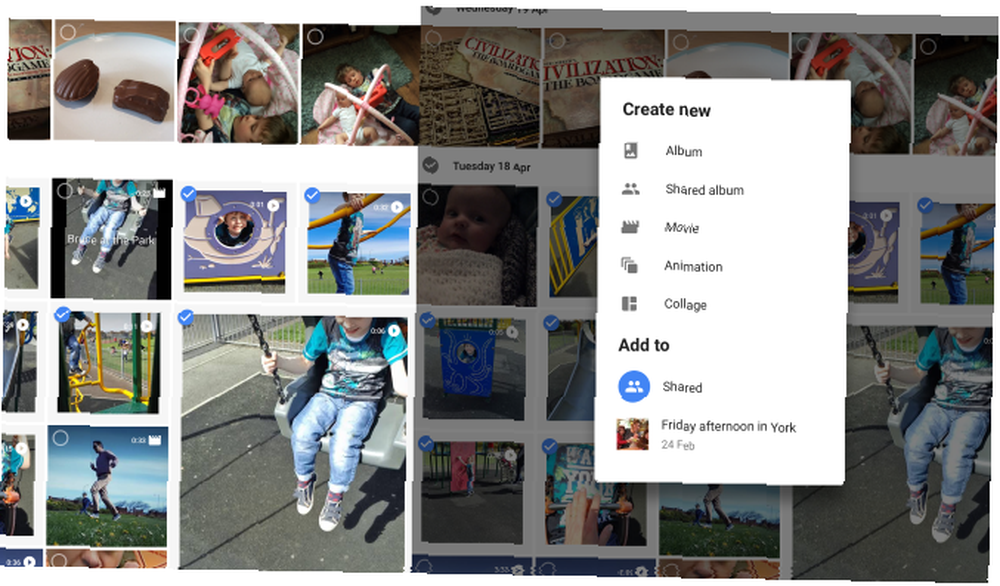
C'est là que l'application iOS commence à différer de l'offre Android. Vous remarquerez que les fichiers sont téléchargés à partir de votre stockage en nuage illimité sur Google Photos. Stockage gratuit illimité de photos et plus avec Google Photos Obtenez gratuit de stockage illimité de photos et plus avec Google Photos Si vous n'utilisez pas ces fonctionnalités cachées de Google Photos, vous ' re vraiment manquer. (Indice: le stockage de photos est gratuit et illimité!). Ici, cependant, ils sont affichés dans une chronologie. Les applications de montage de film utilisent depuis longtemps des scénarios - elles permettent de voir facilement ce qui se passe.
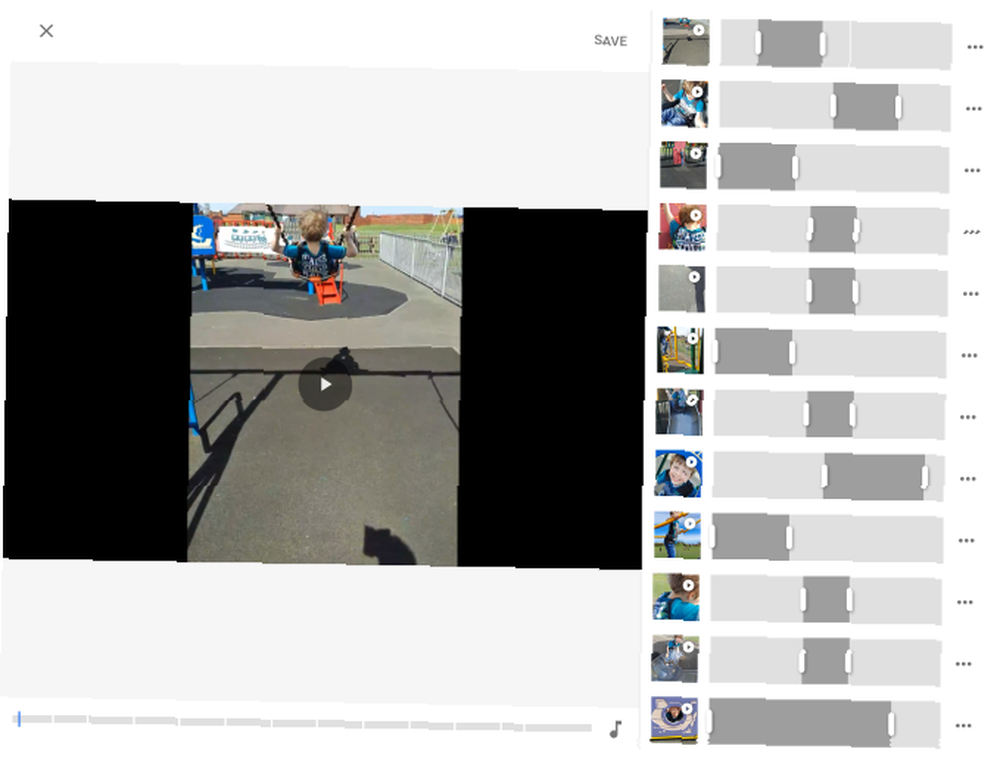
Dans cette application, vous pouvez appuyer sur chaque clip de la chronologie (dans l'aperçu de gauche) pour voir ce qui est sélectionné..
Si vous êtes satisfait du film créé automatiquement, vous pouvez cliquer sur sauvegarder. Vous pourrez ensuite partager la vidéo finale via vos applications sociales préférées sur votre iPhone ou iPad. Information (je) peut également être vu pour le fichier édité. Si vous n'êtes pas satisfait du film, vous pouvez choisir de Effacer il. Le menu en haut à droite vous laissera Télécharger le film terminé sur votre téléphone ou votre tablette, ou Ajouter à l'album dans votre stockage en nuage Google Photos.
Et si vous n'êtes pas satisfait du montage automatisé et que vous souhaitez le modifier, il existe le modifier bouton.
Modifier et rogner vos clips
Découper, supprimer ou ajouter un nouveau clip dans l'éditeur de films Google Photos sur iOS est simple. Examinez d'abord la vidéo et notez ce que vous souhaitez modifier. Vous remarquerez que les clips sont mis en surbrillance à la lecture de la vidéo et que la portion de métrage utilisée dans la vidéo compilée est mise en surbrillance avec les espaces réservés de départ et d'arrivée..
Pour modifier le découpage, faites simplement glisser les espaces réservés afin que le métrage que vous souhaitez voir dans le film soit sélectionné. Voulez-vous supprimer le clip entièrement? Vous pouvez appuyer sur les trois points à la fin de chaque ligne et afficher le menu dans lequel vous trouverez l'option Supprimer..
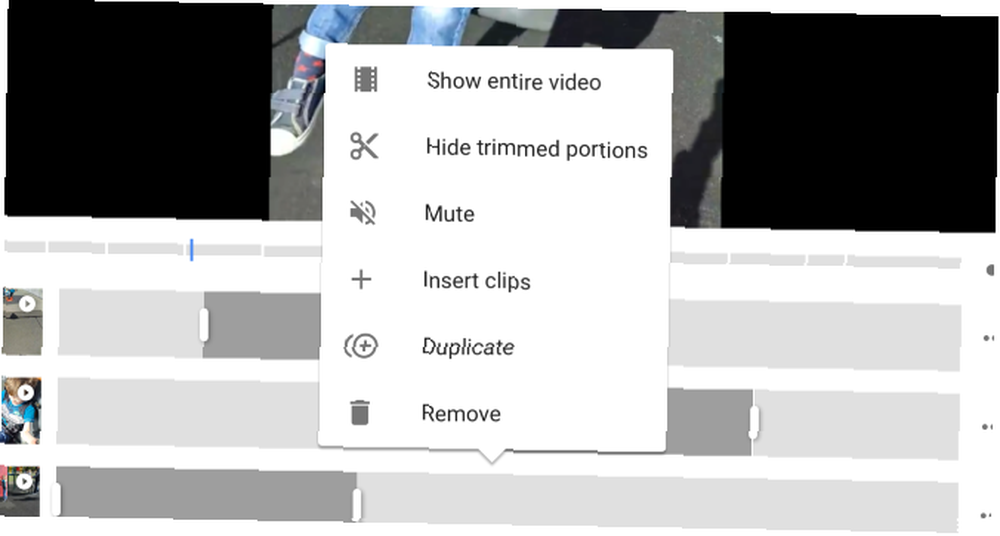
Aussi dans ce menu sont les options pour Masquer les portions coupées, Couper le son (ceci est fait par défaut, mais désactivez-le si vous voulez que votre audio vidéo soit lu avec la bande son choisie) et Insérer des clips. Vous pouvez également Dupliquer un clip.
Cette dernière option est utile si vous avez sélectionné une partie de cinq secondes d'un clip dans la chronologie, mais souhaitez ajouter une autre partie à partir du même clip. Il suffit de dupliquer le clip et de sélectionner le métrage supplémentaire!
Éditer l'audio et les styles (ou pas)
Si vous n'êtes pas satisfait du son présélectionné, vous pouvez cliquer sur le bouton icône de note choisir la musique de votre appareil (Ma musique) ou de la bibliothèque libre de droits (Musique à thème) En outre, une option est Aucune musique, pour n'entendre que l'audio dans vos clips (utile si vous êtes un réalisateur de film amateur, peut-être).
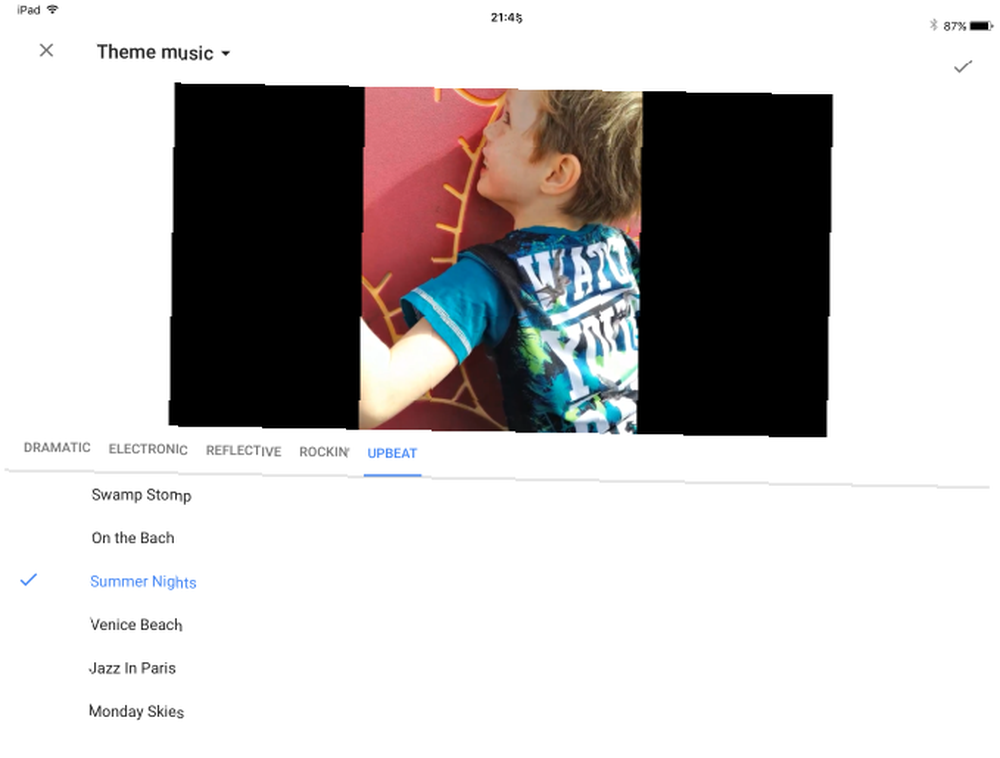
Contrairement à la version Android, toutefois, il n'est pas possible d'appliquer un filtre de thème ou de style Instagram à votre film. Cela semble être une omission frappante, qui, espérons-le, sera résolue dans les futures mises à jour..
De bons résultats avec Google Photos!
Comme vous pouvez le constater, bien que les deux applications semblent être identiques, les versions Android et iOS de Google Photos offrent des outils assez différents pour créer des films. En effet, chacun a des fonctionnalités que l'autre n'a pas - il est étrange que la version Android n'ait pas le même calendrier flexible que l'application iPhone. De même, l’absence de modes est notable dans iOS. Peut-être qu'une future mise à jour ajoutera ces points forts absents dans chaque version, pour le bien de l'utilisateur final!
Quelle que soit la version que vous utilisez, le résultat final est un film fantastique, complet avec une bande-son musicale et peut-être même un filtre de style Instagram. Une fois créés, ceux-ci peuvent être partagés sur Facebook ou Instagram, ou sur tout autre réseau social que vous avez éventuellement installé sur votre appareil..
Et si vous aimez ce genre de chose, l'application peut même fonctionner en arrière-plan, en utilisant l'immense matériel cloud de Google pour créer un film surprise que vous pourrez apprécier lors de la prochaine utilisation de votre appareil..
Avez-vous utilisé Google Photos pour créer des films? Il existe peut-être d'autres outils que vous préférez pour l'édition de métrage de smartphone. 3 Outils de montage automatisés pour Android permettant de créer facilement des films étonnants. 3 Outils de montage automatisés pour Android pour créer facilement des films étonnants. L'application Photo de Google crée automatiquement de superbes petites vidéos, mais elle a maintenant une certaine concurrence. Comparons-les. ? Google Photos est-il plus utile que la version mobile d'iMovie Comment éditer une vidéo sur votre iPhone avec iMovie Comment éditer une vidéo sur votre iPhone avec iMovie La qualité HD de l'application de caméra vidéo iPhone 4 et 4S est aussi bonne que celle de nombreuses caméras grand public . Il peut être difficile de tourner des productions vidéo d'une heure avec un iPhone,…? Dites-nous en plus dans les commentaires.











